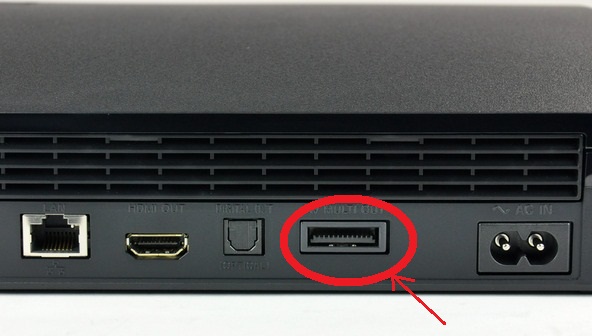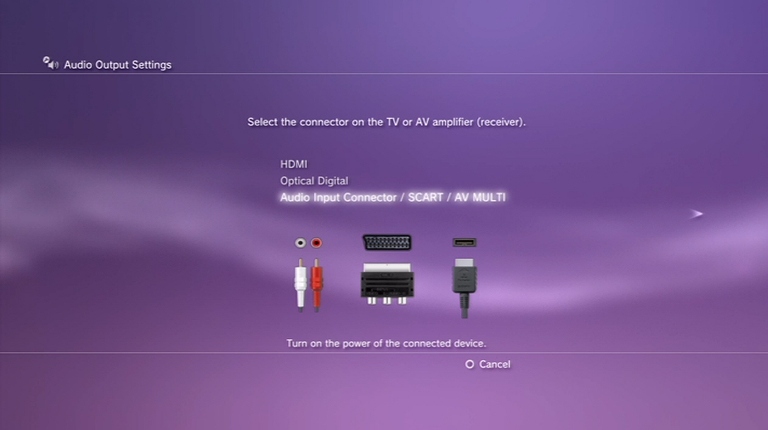- Как подключить PS3 к любому телевизору или монитору. Все виды кабелей
- Как подключить Sony PlayStation 3 к телевизору через HDMI
- Подключение PS3 к телевизору тюльпанами
- Подключение PS3 к телевизору через SCART
- Как подключить PS3 к монитору с HDMI
- Как подключить PS3 к VGA-монитору
- Соединить PS3 с DVI-монитором
- Инструкция по подключению Sony PlayStation 3 к старым и новым телевизорам
- Подключение PS3 к современному телевизору через HDMI
- Подключение PS3 к старому телевизору через тюльпан
- S-Video
- Проблемы при подключении Sony PlayStation 3
- Способы подключения ps3 к монитору или телевизору
- Подключение Playstation 3 к телевизору через HDMI и какие могут быть проблемы
- Коннектим консоль с телевизором через AV
- Подключение к телевизору через RCA кабель («тюльпаны»)
- Соединение Playstation 3 с телевизором через SCART
- Как подключить к монитору и вывести звук на колонки
- Нет звука в игре, а в меню есть. Что делать?
Как подключить PS3 к любому телевизору или монитору. Все виды кабелей
Опубликовал Редактор ВП, 10.08.2018 . Отправлено в Статьи и новости
В этой статье мы опишем все возможные способы подключения Sony PlayStation 3 к телевизору или компьютерному монитору, а также расскажем о типах кабелей и их отличиях в плане качества изображения, выводимого на экран.
Многие могли не знать, но от того, каким способом ваша приставка будет «коннектиться» с телевизором, напрямую будет меняться и качество картинки. Давайте рассмотрим этот вопрос подробнее.
Как подключить Sony PlayStation 3 к телевизору через HDMI
Если ваш телевизор оборудован разъёмом HDMI и дома есть соответствующий кабель, значит в вашем распоряжении имеется все необходимое для комфортной игры.
От вас потребуется: соединить консоль и телевизор, а потом сделать сброс настроек PS3, чтобы не было задержек звука, а картинка выглядела максимально хорошо. Для этого:
- Выключите приставку;
- Подождите примерно 10-15 секунд;
- Зажмите кнопку включения и держите до второго звукового сигнала;
- Укажите параметры вывода звука и видео.
Если изображение не появилось, проверьте, какой из возможных каналов HDMI выбран в данный момент.
В наших мастерских производится ремонт PlayStation 3. Вы можете смело довериться многолетнему опыту наших специалистов. Звоните и записывайтесь!
При настройке телевизора для PS3: выборе яркости, насыщенности и т.д. — можно включить игровой режим (если поддерживается). Этим вы увеличите плавность картинки, а также слегка повысите ее качество.
Настройки изображения на самой PS3 практически нет. Вы можете выбрать область отображения экрана, а также некоторые дополнительные параметры. Все остальное регулируется на ТВ.
Подключение PS3 к телевизору тюльпанами
Теперь рассмотрим ситуацию, когда соединение по HDMI недоступно, например, если в вашем распоряжении не слишком современная модель телевизора.
Подключить PS3 к телевизору без HDMI поможет стандартный RCA AV-кабель.
Если вы правильно сориентируетесь по цвету штекеров и разъемов, сложностей возникнуть не должно. Цветные концы нужно вставить в ТВ, а потом включить соответствующий канал. Обратной стороной шнур вставляется в консоль.
В первый раз лучше сделать сброс настроек.
У этого способа есть один минус – качество изображения не будет выше, чем 576p.
Подключение PS3 к телевизору через SCART
В данном случае вам понадобится RCA-кабель, а также специальный переходник, который служит проводником между консолью и ТВ-экраном. Купить его можно в большинстве магазинов электроники.
При подключении PS3 к старому телевизору через SCART качество изображения будет меньше 720p, но для тех, у кого совсем нет возможности использовать более современное оборудование, это будет чуть ли не единственный выход.
Если возникнут какие-то трудности, не забывайте о сбросе настроек.
Как подключить PS3 к монитору с HDMI
Некоторые современные компьютерные мониторы имеют вход HDMI и встроенные колонки для вывода звука. Если у вас именно такой экземпляр, то вам несказанно повезло, ведь ничего, кроме как соединить консоль и устройство вывода изображения соответствующим кабелем, делать не придется.
Обратите внимание на то, что соединить PS3 и ноутбук – нельзя! Да, у ноутбука есть экран и HDMI, что, казалось бы, отлично подходит для воплощения вашей задумки, но не все так просто. Дело в том, что на ноутбуках есть только HDMI-выход, то есть он сам может быть подключен к телевизору и монитору, а к нему другие устройства не подходят.
Как подключить PS3 к VGA-монитору
При попытке подключить PS3 к монитору компьютера могут возникнуть некоторые трудности. В частности, там может быть разъем VGA, который стандартными способами «не общается» с консолью.
В таком случае вам понадобится купить специальный конвертер, стоимость которого примерно 500-700 рублей. Этот девайс отлично поможет в сложившейся ситуации, и сейчас расскажем, почему.
Стоит учесть, что VGA может передавать исключительно изображение, а значит звука вы не услышите. Однако в конвертере, о котором мы говорили ранее, есть AUX, что позволяет подключить внешние колонки или наушники.
Для справки. Конвертеры бывают двух типов: с дополнительным питанием от USB и без. Для PS3 подойдет любой из них, а вот для PS4 только первый вариант.
Никакие другие переходники и кабели, кроме, собственно, конвертера HDMI-VGA, — не работают.
Некоторые мониторы могут сообщить, что входной сигнал находится вне определенного диапазона. Это значит, что они не поддерживают изображение в формате 1080p или 1080i. При сбросе настроек нужно поставить 720p или меньше. Качество картинки будет ниже, но это единственный выход из ситуации.
Соединить PS3 с DVI-монитором
В случае, если ваш экран помещен в «коробку» с DVI-выходом, вам потребуется купить специальный переходник на HDMI или кабель HDMI-DVI.
Звука при таком подключении вам не услышать, но его можно вывести через тюльпаны или оптический кабель, если соответствующие разъемы есть на ваших колонках.
Чтобы все начало работать, нужно открыть настройки звука и выбрать соответствующие параметры вывода аудио.
Источник
Инструкция по подключению Sony PlayStation 3 к старым и новым телевизорам
Для приставки PlayStation3 разработчики продолжают выпускать новые игры, поэтому часто возникает вопрос, как ее подключить к телевизору. Существуют разные способы, и выбор определенного метода можно сделать исходя из модели телевизора.
Подключение PS3 к современному телевизору через HDMI
Приставка Sony PlayStation 3 способна работать на разных телевизорах, но лучший вариант – это современные модели. Для начала стоит убедиться, что ваш компьютер поддерживает подключение HDMI (High Definition Multimedia Interface). Узнать об этом вы сможете в инструкции. Выглядит этот кабель следующим образом:
В последних версиях приставки PS3 он идет в комплекте. Если кабеля нет, вы всегда можете его докупить.
Подключение проходит по простой схеме:
- Для начала необходимо подключить приставку к сети. Вставляйте один конец во вход на задней стороне PS3, а вилку, соответственно, в розетку. После этого на корпусе загорится красный индикатор – питание пошло, приставка функционирует нормально.
- Теперь нужно Sony PlayStation 3 подключить к телевизору. Разъем HDMI находится на задней панели устройства – вставляйте в него кабель до щелчка.
- Второй конец кабеля нужно подключить к приставке. Разъем находится на задней панели между местом для сетевого и интернет-кабеля. Втыкаем кабель до щелчка.
- Готово, приставка подключена и готова к использованию.
Кабель HDMI имеет одинаковые концы, поэтому вы их не перепутаете. Наглядно увидеть процесс подключения вы сможете в следующем видео:
Подключение PS3 к старому телевизору через тюльпан
Как оказалось, тюльпан – это довольно растяжимое понятие. Для подключения используются AV, S-Video и RCA. Мы разберем каждый из них отдельно. Запомните или запишите название кабеля, чтобы правильно выбрать элемент в магазине.
Следующим по качеству после HDMI идет AV. Узнать его достаточно легко – кабель имеет пять входов для соединения с TV на одном конце, а на втором – компактный штекер для подключения приставки. В стандартную комплектацию Sony PlayStation 3 он не входит, поэтому его придется купить отдельно. В руководстве к телевизору необходимо убедиться, что есть возможность подключиться через AV. Выглядит кабель вот так:
Подключение выполняется по стандартной схеме. Один конец втыкаем в приставку в Multi Out, а второй – в гнезда нужного цвета в телевизоре. Для удобства каждый выход маркируется, аудио выделяются как L и R, а видео – PR/CR, PB/CB, Y. Изображение будет четким, но до HDMI подключение AV не дотягивает.
S-Video
Более старый формат, который выдает низкое качество изображения, отсутствие четкости будет заметно любому пользователю. Со старыми моделями телевизоров выбирать не приходится. Кабеля S-Video в комплекте нет, поэтому его придется докупить отдельно. Перепутать вы его не сможете:
На одном конце расположено два разъема для аудио (L и R), а на другом – стандартный вход для игровой приставки. Вставляйте разъемы по цвету, так вы точно не ошибетесь. После подключения изображение может не появиться, и тогда перезагрузите консоль и включите телевизор еще раз, чтобы он определил новое устройство.
Наиболее «древний вариант» подключения, но зато шнур идет в комплекте с приставкой. В этом списке кабели расположены по убыванию качества, поэтому привлекательной картинки ожидать не стоит. Преимущество RCA заключается в том, что такой тип подключения поддерживается практически любым телевизором.
Возможно, на вашем устройстве вместо стандартного RCA установлены входы SART (разъем для пластины). В этом случае можно приобрести специальный шнур AV-Scart или переходник, который показан на фотографии выше. Как показывает практика, на старых телевизорах цвета не всегда соответствуют разъемам RCA, поэтому придется поэкспериментировать.
Больше узнать о подключении PlayStation 3 к телевизору с тюльпанами предлагается в следующем видео:
Проблемы при подключении Sony PlayStation 3
При попытке подключить игровую приставку к телевизору у вас может возникнуть проблема – нет изображения на экране. Причин может быть несколько:
- Раньше приставка была подключена другим кабелем. Телевизор просто не определил новый тип подключения, сделайте полный сброс PS3. Для этого нужно нажать кнопку запуска и удерживать ее около 10 секунды, вы услышите два сигнала. Попробуйте снова подключиться к телевизору.
- Неисправный кабель. Его можно протестировать специальным прибором или попробовать на другом устройстве. Проблему решит покупка нового кабеля нужного формата.
- Вы не перешли в режим подключения. Если после запуска приставки на экране телевизора вы наблюдаете какой-то канал, а не экран загрузки, значит, вы не перешли в нужный режим. В зависимости от модели, это может быть HDMI, AV, RCA, S-Video. Телевизор в режим подключения с приставкой следует перевести с помощью пульта, там вы увидите кнопку HDMI или ее аналог, в зависимости от версии устройства.
Источник
Способы подключения ps3 к монитору или телевизору
Итак, давайте разберемся как подключить игровую приставку playstation 3 будь то к телевизору или монитору различными способами и при этом не допустить детских ошибок.
Подключение Playstation 3 к телевизору через HDMI и какие могут быть проблемы
Самый простой способ, самый распространенный и имеет самое высокое качество изображения. Вам дополнительно потребуется HDMI кабель, так как в комплекте с Playstation 3 его нету. Здесь все просто: вставляем один конец кабеля в игровую приставку, а второй в свободный разъем телевизора. Запускаем консоль и находим тот HDMI канал к которому подключились. Какие могут возникнуть вопросы:
- Нету изображения — проверьте правильность подключения, тот ли порт HDMI вы выбрали, либо попробуйте другой HDMI кабель
- Нет звука — возможно в телевизоре или приставке выбран другой способ вывода звукового сигнала. Поройтесь в настройках телевизора, но сначала сделайте сброс настроек на PS3: выключаем стандартно, а при включении держим кнопку power на приставке до второго звукового сигнала, затем отпускаем. Консоль попросит указать способ вывода аудио и видео. Мы занимаемся прокатом игровых приставок в Минске и заметили такую вещь: если после современного телевизора LG подключить приставку к современному телевизору Samsung, то зачастую звука нет. Помогает сброс, как описано выше. Кстати, тем кто живет в Минске — можете взять у нас напрокат ps3 или ps4 со скидкой в 10%. Просто скажите, что прочитали это в статье ;). Цены, условия и прочее — прокат приставок в Минске.
Коннектим консоль с телевизором через AV
Данный способ так же выдает изображение высокой четкости. Здесь так же все просто — подключаем кабели по цвету к телевизору, второй конец в приставку, находим av канал на телевизоре. При самом первом запуске держим кнопку запуска консоли до второго звукового сигнала.
Подключение к телевизору через RCA кабель («тюльпаны»)
Если телевизор довольно старый, то в нем, возможно, нету поддержки HDMI. Здесь на помощь придут старые добрые тюльпаны, которые идут в комплекте с консолью. Процедура такая же как и с HDMI — вставляем тюльпаны в разъемы телевизора по цвету, а второй конец в multi out Playstation 3.
Включаем AV канал на телевизоре, затем запускаем приставку кнопкой питания непосредственно с консоли и обязательно держим до второго звукового сигнала иначе ничего не получится. Держать до второго сигнала нужно только самый первый раз. Если телевизор не сломан, с разъемом на консоли все в порядке, и Вы все сделали как описано выше, то вопросов быть не должно. Одна проблема — изображение будет более низкого качества (576p).
Соединение Playstation 3 с телевизором через SCART
Способ аналогичен вышеупомянутому, разница в том, что вам дополнительно придется найти переходник, как на изображении ниже. И, опять же, не забудьте при первом подключении удерживать кнопку запуска ps3 до второго звукового сигнала.
Как подключить к монитору и вывести звук на колонки
Ну, а если телевизора нету? Что тогда? Тогда можно подключить ps3 к монитору и если в монитор не встроены колонки, вывести звук через тюльпаны на обычные колонки или оптический кабель на более качественные колонки.
Подключение через HDMI к монитору ничем не отличается от такого же подключения к телевизору. Помимо HDMI к монитору можно подключиться через DVI, будет нужен либо переходник, как на картинке ниже, либо кабель HDMI — DVI.
И помните к VGA подключиться не получится, даже не пытайтесь — цифровой сигнал и аналоговый абсолютно разные вещи.
Осталось разобраться с выводом звука, если в мониторе нету колонок или выхода jack 3.5 mm. Есть еще два способа вывести звук отдельно:
- через тюльпаны — подключаем к разъему приставки multi out rca кабель, как на третей картинке, а красный и белый тюльпаны к входу (audio input) на колонках — картинка ниже. Обычно выход находится сзади той колонки в которую встроен усилитель. Далее необходимо зайти в настройки на приставке по следующим пунктам: настройки — настройки звука — настройки вывода аудио и выбираем самый последний вариант, жмем Х для подтверждения
- через оптический кабель — подключаем один конец оптического кабеля в консоль, другой в колонки. Если у Вас такие колонки и кабель, то вы знаете, где все это находится. Осталось лишь зайти в настройки на ps3 по следующим пунктам: настройки — настройки звука — настройки вывода аудио, и выбираем второй вариант, жмем Х для подтверждения.
Это самые простые и понятные способы вывода изображения с ps3 на различные источники, которые доступны практически всем. Помните лучше приобрести кабель или переходник, чем сломать приставку.
Нет звука в игре, а в меню есть. Что делать?
Бывает, что при подключении Playstation 3 к телевизору через HDMI, звук в меню имеется, а вот при запуске игр куда-то исчезает. Обычно это происходит при смене телевизора. Особенно если они от разных производителей. Решается данная проблема очень просто — выключаем консоль, затем включаем консоль кнопкой power на самой ps3 и держим до второго сигнала, после чего отпускаем кнопку. Приставка спросит выводить ли звук и видео через HDMI, на что мы, конечно, соглашаемся. Данная проблема возникает из-за конфликта звуковых форматов, воспроизводимых разными телевизорами.
Если звука по прежнему нет, то можно попробовать другой HDMI кабель. Если и это не помогло, то попробуйте вывести звук через «тюльпаны» или цифровой выход, как описано выше в главе «Как подключить к монитору и вывести звук на колонки».
Огромное спасибо за внимание к статье. К сожалению, блок для коментариев пока не готов. Поэтому если остались вопросы, то оставляй их под схожим по тематике видео на моем YouTube канале. Буду рад ответить на все твои вопросы.
Источник